win8.1系统无需插入介质恢复电脑的方法
时间:2024-02-16作者:bianji
相信很多win8.用户的电脑在恢复出厂设置的时候会提示要插入介质,介质指的是系统安装光盘,没有介质该怎么恢复出厂设置呢?其实我们无需插入介质就可以恢复电脑的初始状态,首先要创建一个自定义镜像,下面就由小编来跟大家介绍一下win8.1系统无需插入介质恢复电脑的方法。
自定义恢复映像恢复电脑:
1、首先右键点击“开始”按钮打开“开始”菜单,选择“命令提示符(管理员)”,打开后分别执行“mkdir d:\refreshimage”和“recimg /createimage d:\refreshimage”命令,执行完成会在“d:\refreshimage”目录下创建一个“CustomRefresh.wim”文件,这是系统的备份,被设置为活动恢复映像,通过这个备份文件进行计算机的恢复;

2、接下来开始进行恢复,在桌面上将鼠标放置在屏幕右上角或右下角等待弹出菜单,然后点击“设置”;
3、进入“设置”面板后,依次选择“更改电脑设置--更新和恢复--恢复,然后在右侧点击“恢复电脑而不影响你的文件”下方的“开始”按钮,之后电脑进入恢复程序。;
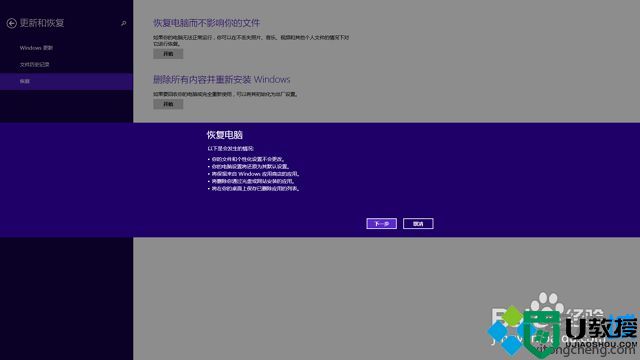
以上就是Win8.1无需插入介质恢复电脑的方法了,注意不要使用上述方法创建的自定义恢复映像来初始化电脑,自定义恢复映像只作用用于恢复电脑。









